كما تعلمون ، أيا من الموجودأنظمة Windows ليست منتجة بنسبة مائة بالمائة ، حيث تقدم للمستخدم عددًا كبيرًا من الخدمات والعمليات والمكونات غير الضرورية التي تعمل في الخلفية. كيفية تعطيل خدمات Windows 7 غير الضرورية ، دعنا نحاول معرفة ذلك. سنأخذ الإصدار السابع من نظام التشغيل حصريًا كمثال ، حيث يمكن إجراء عمليات مماثلة في التعديلين الثامن والعاشر.
كيفية تعطيل خدمات Windows 7 غير الضرورية: القواعد العامة
بادئ ذي بدء ، عليك أن تفهم ذلك بوضوحيجب تعطيل بعض الخدمات ليس بإنهاء بعض العمليات في "إدارة المهام" ، والتي تساهم فقط في التوقف لمرة واحدة للمكون المحدد ، ولكن حصريًا من خلال برامج تحرير النظام الخاصة.
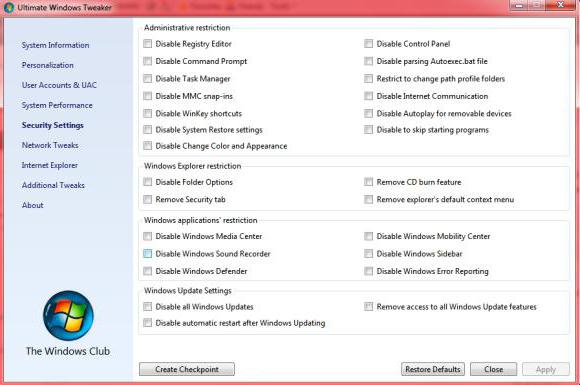
في هذه الحالة ، هناك عدة طرق أساسية.تعطيل الخدمات. يمكن تقسيمها ، بشكل تقريبي ، إلى صريحة وضمنية. على سبيل المثال ، العمليات المعروضة في قائمة بدء التشغيل أو في شجرة خدمات الخلفية القابلة للتنفيذ تكون مرئية للمستخدم. هذه عمليات واضحة. لا يحتاج المستخدم على الإطلاق إلى مكونات مثل وحدة Hyper-V ، والتي تتطلب أيضًا التنشيط في BIOS ، لكنه لا يعرف عنها. إنهم ليسوا في شجرة العملية ، ولا يمكن تعطيل خدمات Windows 7 واستخدامها إلا باستخدام إعدادات خاصة. ولكن أكثر عن ذلك لاحقا. في الوقت الحالي ، دعنا نركز على ما يعرفه الجميع.
تحديث مركز التثبيت
"مركز التحديث" هو الأكثر تقريبًاصداع كبير لمستخدمي Windows. تعمل الخدمة بالشكل الذي يشاء (لا يمكن للمستخدم تحديد وقت الخروج أو تنزيل التحديث القادم). لذلك ، يمكن تعطيله ، خاصة وأن جميع التحديثات الرئيسية تتعلق حصريًا بخدمة أمان Windows. وإذا كان لدى المستخدم القدرة على تلقي تحديثات لمنتجات Microsoft الأخرى ، مثل "Office" ، فبشكل عام يمكنك ملاحظة التحديثات اليومية تقريبًا.

لكن هذا ينطوي على التحميل والاستخدامحركة المرور على الإنترنت. إذا كان النظام يعمل بشكل طبيعي بدونه ، فيمكن تعطيل "مركز التحديث". يتم ذلك بكل بساطة في الإعدادات الموجودة في "لوحة التحكم" القياسية.
إدارة
من حيث المبدأ ، يمكن أن يكون الوصول إلى إدارة الخدمةالوصول إلى إدارة الكمبيوتر ، التي يتم استدعاؤها بواسطة السطر المقابل في قائمة الخصائص عند النقر بزر الماوس الأيمن فوق الرمز ، حيث يتم تعطيل العمليات غير الضرورية من خلال الأداة المساعدة المضمنة في نظام Windows.
هنا يمكنك تحديد قسم الخدمات وتغيير معلمات بدء التشغيل المطلوبة. لكن لا تتسرع في الابتهاج. أولاً ، دعنا نلقي نظرة على القضايا النظرية المتعلقة بما يجب تعطيله وما لا يتم تعطيله.
قسم الخدمات
يمكنك الوصول بسرعة إلى قسم إدارة الخدمة عن طريق إدخال الأمر services.msc في Run Control Console (Win + R). يتم تعطيل معظم الخدمات هنا.

ولكن هنا عليك أن تكون حذرا للغاية. الحقيقة هي أن إنهاء (إيقاف) بعض العمليات يمكن أن يؤثر سلبًا على النظام بأكمله. ولكن في أبسط الحالات ، يمكنك ببساطة تغيير نوع البدء التلقائي إلى يدوي.
ما هي الخدمات الأفضل في Windows 7 لتعطيلها؟
الآن بالتحديد حول تلك العمليات التي يمكن ويجب تعطيلها. يتم عرض قائمة منهم أدناه:
- الوصول عن بعد إلى التسجيل والمكالمات إلى الإجراءات عن بعد ؛
- تحليل الملفات غير المتصلة بالإنترنت ؛
- تبادل مفتاح IPSec ؛
- نظام الطباعة
- عميل تسجيل الأخطاء ؛
- تتبع تغيير الروابط ؛
- خدمة الرقابة الأبوية ، والتي جاءت إلى "السبعة" من "Vista" ؛
- آلة افتراضية Hyper-V ؛
- الأجهزة غير المستخدمة وسائقيها ؛
- لوحات تحكم شرائح الفيديو.
باستخدام التحميل التلقائي
جميع تطبيقات البدء من النوعالبرامج التي تم تحميلها مع النظام في وقت بدئه (ربما لا يحتاج هذا إلى شرح). ومع ذلك ، لا يستخدم جميع المستخدمين إعدادات تكوين النظام لتعطيل الخدمات غير الضرورية.
يمكن تعطيل خدمات Windows 7 في بداية التنزيل من هنا. للقيام بذلك ، استخدم الأمر msconfig access ، الذي تم إدخاله في قائمة التشغيل القياسية.

بعد ذلك ، ننظر إلى قائمة بدء التشغيل ، أين ويوفر خدمات يمكن تعطيلها. في الأساس ، لا حرج في إلغاء تحديد جميع العمليات. يمكنك حتى إلغاء تنشيط بطاقات الفيديو بدءًا من نظام وحدة التحكم. اعتمادًا على تعديل نظام التشغيل نفسه ، يمكنك فقط ترك التحكم في تبديل لوحة اللغة ctfmon ، إذا كانت هذه العملية موجودة في القائمة (كقاعدة عامة ، لا توجد عند تثبيت إصدار "نظيف" من Windows 7 بدلاً من XP أو Vista).
تعطيل مكونات النظام
ولكن ليست كل العمليات متاحة للتعطيل بالضبطفي قائمة إدارة المهام ، أو قم بتعطيل عناصر بدء التشغيل غير الضرورية. يمكن العثور على بعض المكونات فقط في الإعدادات المتقدمة للنظام نفسه.

أولاً ، دعنا ننتبه إلى مكونات "الحديد". يتم استخدام البطاقات الذكية من قبل الكثير من المستخدمين الذين لديهم القدرة على توصيلها بأجهزة حديثة وتعريفها بواسطة الكمبيوتر أو برامج الهاتف المحمول.
في بعض الأحيان حتى محطات بطاقة بدون تثبيتقد يتسبب السائقون المرافقون في حدوث أخطاء. علاوة على ذلك ، ليست كل البطاقات الذكية متوافقة مع أنواع معينة من الأجهزة أو أنظمة التشغيل. نفس النظام المصرفي الذي يعمل تحت Windows ، لا فرق على الإطلاق في البطاقة المستخدمة. الشيء الرئيسي هو قراءة المعلومات الموجودة على الخط المغناطيسي. لا يتم توفير هذه الوظيفة في نظام التشغيل Windows 7 ، وكذلك التعرف على بصمات الأصابع ، لذلك لا يمكن فصل الاتصال.
ولكن هناك جانب آخر مهم لمسألة كيفية تعطيل خدمات Windows 7 غير الضرورية وهو التخلص من مشاكل تحميل النظام عن طريق إلغاء تنشيط المكونات الإضافية.

إذا انتقلت إلى قسم "لوحة التحكم" واخترت قائمة البرامج والمكونات ، فمن السهل ملاحظة أن بعض الخدمات في حالة نشطة (توجد علامات اختيار على أسمائها).
بادئ ذي بدء ، يجب الانتباه إلى ذلكحقيقة أن خدمة Print Manager نشطة على أي نظام ، حتى تلك المثبتة من البداية وبدون وجود طابعة متصلة. لا يوجد ما يثير الدهشة في هذا ، لأنه من المفترض في البداية أن يقوم المستخدم بطباعة بعض المستندات. هذا ليس صحيحا. ويمكن إيقاف تشغيل مكون Print Spooler دون أدنى شك.
هنا يمكنك أيضًا العثور على مجموعة من الأشياء غير الضرورية ،أنظمة Windows التي يتم تشغيلها دون إشعار المستخدم. يمكن تعطيل معظم المكونات المذكورة أعلاه على الأقل دون أي تأثير خطير على النظام.
إعدادات BIOS الإضافية
بالإضافة إلى كل ما سبق ، تجدر الإشارة بشكل منفصل إلى أنه لا يمكن إلغاء تنشيط جميع المكونات المرتبطة بنظام التشغيل بواسطة أدوات وإعدادات البرامج الخاصة به.

لذلك ، على سبيل المثال ، قم بتعطيل خدمات Windows غير الضرورية7 مثل الكاميرا أو نفس وحدة Hyper-V يمكن أن تكون على وجه التحديد عن طريق تعيين المعلمات المناسبة لنظام الإدخال / الإخراج الأساسي. يمكن الوصول إلى المعلمات بالضغط على الزر المناسب أو عن طريق الضغط على اختصار لوحة المفاتيح في بداية الكمبيوتر أو الكمبيوتر المحمول ، والذي يوفره النظام نفسه. عادة ما يكون Del و F12 و F2 وما إلى ذلك.
تحتاج هنا إلى إلغاء تنشيط دعم تقنية Hyper Threading ، والتي تعتبر بالنسبة لمعالجات Intel مسؤولة عن إنشاء واستخدام جهاز افتراضي.
ما الذي لا ينصح بإيقافه؟
ومع ذلك ، ما يجب عليك بالتأكيد عدم القيام به هو إيقاف تشغيل خدمات خوادم DHCP وعملاء DNS ، حيث يمكن أن يؤدي ذلك إلى فشل الاتصال.

لا يوصى أيضًا بتعطيل الخدمةSuperfetch ، وهو المسؤول عن التشغيل الصحيح للتطبيقات بعد الخروج من وضع السكون (الإسبات). على الرغم من ... إذا لم يتم استخدام وضع السكون ، فلا حرج في إيقاف تشغيله في إعدادات مصدر الطاقة.
النتيجة
هذه ليست قائمة كاملة لكل ذلكيمكن ويجب تعطيله في Windows. هذا هو نفس نظام تحديد الموقع الجغرافي في المتصفحات ، واستخدام خدمات نسخ حجم الخلفية ، وما إلى ذلك. إذا قمت بالبحث بشكل أعمق ، فيمكن عزل معظم العمليات التي لا علاقة لها بتشغيل نظام التشغيل دون أي ضرر.
على الأقل التحسين من أي إصدارقد تكون أنظمة تشغيل Windows في أبسط حالات تطبيق الإعدادات هي تعطيل عناصر التشغيل التلقائي ومكونات Windows غير المستخدمة بالإضافة إلى خدمات الشبكة التي يتم تنشيطها افتراضيًا ، ولكن لا تتعلق بضمان عمل نظام التشغيل نفسه.
تمت تغطية المكونات الرئيسية فقط هناالأنظمة التي تخضع لإغلاق إلزامي أو اختياري. في الواقع ، عند الفحص الدقيق ، يمكنك تعطيل كل شيء باستثناء نواة النظام. وهنا ليس الخيار الأفضل لاستخدام برامج المُحسِّن ، نظرًا لأنها في الواقع بعيدة كل البعد عن القدرة دائمًا على التدخل في بنية خدمات الخلفية لنظام التشغيل (فهي ببساطة لا تسمح لك بالقيام بذلك). ما يراه المستخدم ، على سبيل المثال ، زيادة سرعة الوصول إلى القرص الصلب أو تسريع الإنترنت ، هو مجرد خدعة مصممة لتظهر للمستخدم الجودة الخيالية للأداة المستخدمة ، لذلك من الأفضل ببساطة تعطيل خدمات Windows 7 غير الضرورية بدون اللجوء إلى مساعدة تطبيقات الطرف الثالث التي بالمناسبة ، فهم في بعض الأحيان لا يعرفون كيف يفعلون أي شيء من هذا القبيل ، على الرغم من ذكر العكس. ومع ذلك ، عند تطبيق جميع الطرق الموضحة أعلاه ، يمكنك تحقيق تحسن كبير في أداء أي نظام Windows. وبالطبع ، ليس من الضروري تعطيل جميع المكونات والخدمات تمامًا.












